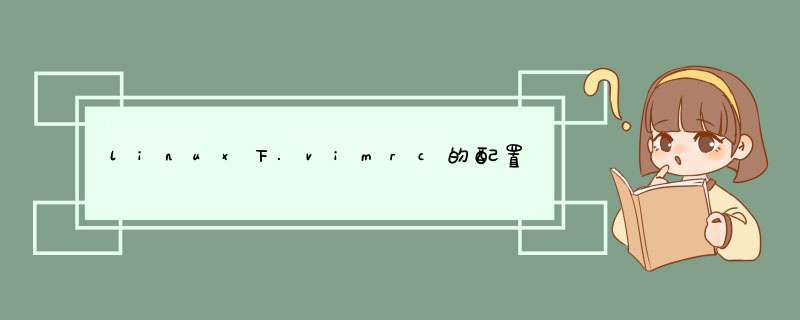
每种模式都有各自的命令,命令模式有命令模式的命令,插入模式有插入模式的命令,末行模式有末行模式的命令。
以下命令需在末行模式输入和执行
以下4个键在命令模式和插入模式都可以使用
以下命令需在命令模式输入和执行
行内移动光标
行间移动光标
其他移动光标命令
以下命令需在命令模式输入和执行
在末行模式输入以下命令执行
以下命令需在命令模式输入和执行
以下命令需在命令模式输入和执行
在末行模式输入以下命令执行
以下命令需在命令模式输入和执行
查找和替换的命令语法 :[range]s/old/new/gc 。
行内(单行)查找和替换
行间(多行)查找和替换
在整个文件内(第一行与最后一行之间)进行查找和替换
查找和替换的例子
命令模式下输入以下命令执行
光标所在行就是当前行。光标所在的单词就是当前单词。
工具/材料LINUX *** 作系统(ubuntu/Centos)
01在命令行敲入“vi”后按"tab"键,可以看到目前系统中只安装了vi和vim.tiny。
可以发现,系统默认是没有安装vim的,因此就需要我们手动进行安装。
02ubuntu系统:
普通用户下输入命令:sudo apt-get install vim-gtk
centos系统:
普通用户下输入命令:yum -y install vim*
图片以ubuntu为例
03这里,输入“y”后,回车。
04之后不需要任何 *** 作,等待安装完成。
安装完成之后,在命令行敲入vi,按“tab”键。
可以看到,已经有vim命令的存在。
安装成功。
05在命令行下,输入命令:sudo vim /etc/vim/vimrc
必须加上sudo,否则你是没有权限编辑vimrc的。
06在这个文件中,会有这么一句:
syntax on
意思是语法高亮,如果您的被注释掉了,请“让它出来”。就像下图所示
07图中就是一个简单的配置方案,保存之后,配置完毕。
08我们来编写一个小程序,如下图所示,可以看出,界面已经比较美观了。
特别提示centos、Fedora与Ubuntu的 *** 作类似,只是需要采用yum进行安装调试。
欢迎分享,转载请注明来源:内存溢出

 微信扫一扫
微信扫一扫
 支付宝扫一扫
支付宝扫一扫
评论列表(0条)